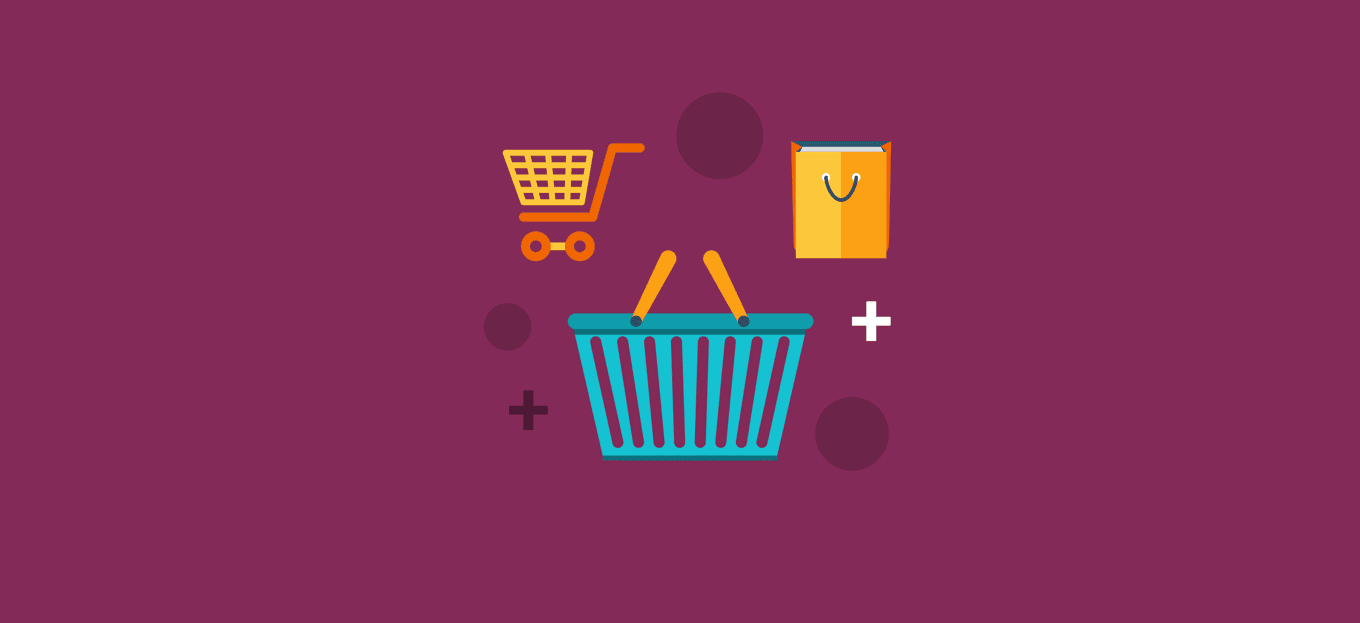
Condividi questo contenuto!
In questo tutorial ti spiegheremo come creare una pagina del carrello WooCommerce personalizzata senza usare codice.
La pagina del carrello WooCommerce predefinita non è ottimizzata per le conversioni. Ottimizzando il layout della pagina del carrello, puoi migliorare significativamente le tue conversioni e ottenere più vendite.
Perché creare una pagina del carrello WooCommerce personalizzata in WordPress?
La creazione di una pagina del carrello WooCommerce personalizzata ti dà la possibilità di aumentare le conversioni di vendita nel tuo negozio online.
La ricerca mostra che quasi 7 clienti su 10 abbandoneranno il tuo carrello e non torneranno mai più.
Ottimizzando la pagina del carrello WooCommerce predefinita, puoi aumentare le vendite senza aumentare il traffico corrente.
Quando i tuoi visitatori hanno articoli nel carrello, sono molto vicini al completamento dell’acquisto. La tua pagina del carrello dovrebbe fare tutto il possibile per realizzare la conversione.
Detto questo, diamo un’occhiata a come puoi personalizzare la tua pagina del carrello WooCommerce senza usare codice.
Come creare una pagina del carrello WooCommerce personalizzata in WordPress
SeedProd è uno dei migliori generatori di pagine per WordPress drag&drop utilizzato da oltre 1 milione di siti web. Ti consente di creare una pagina del carrello WooCommerce personalizzata facilmente per aumentare le vendite.
La prima cosa che devi fare è installare e attivare il plugin. Se non sai come fare, consulta la nostra guida su come installare un plugin per WordPress.
Nota: esiste una versione gratuita di SeedProd che puoi utilizzare, ma per questo tutorial utilizzeremo la versione Pro perché ha i blocchi WooCommerce integrati di cui abbiamo bisogno.
Dopo aver attivato il plug-in, devi andare su SeedProd »Impostazioni (Settings) e inserire la chiave di licenza del prodotto.
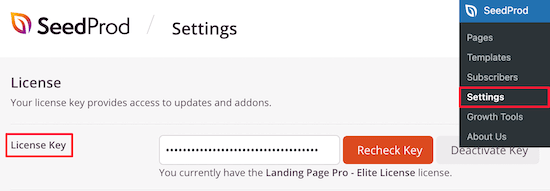
Puoi trovare la tua chiave di licenza sotto le informazioni del tuo account sul sito web di SeedProd.
Una volta fatto, vai su SeedProd »Pagine e fai clic sul pulsante “Aggiungi nuova landing page” per creare la pagina del carrello.
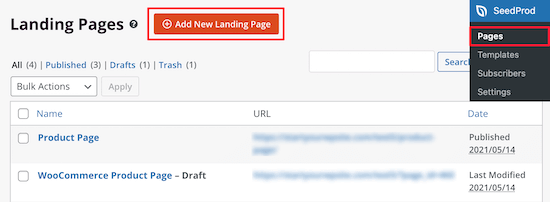
Successivamente, devi scegliere un template di pagina del carrello. Ci sono dozzine di modelli progettati professionalmente che puoi usare. Una volta trovato un modello che ti piace, passaci sopra con il mouse e fai clic sull’icona “Segno di spunta“.
Utilizzeremo il modello “Vuoto (Blank)” poiché ci consente di aggiungere solo le sezioni che desideriamo.
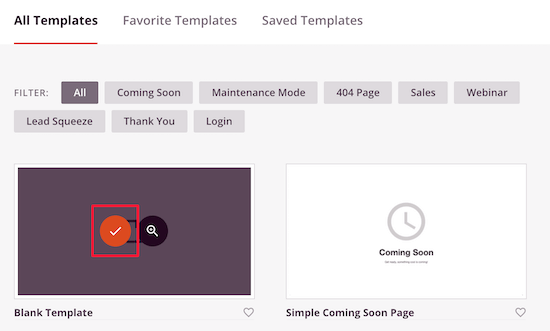
Successivamente, ti verrà chiesto di assegnare un nome alla pagina del carrello, quindi fai clic su “Salva e inizia a modificare la pagina“.
Questo ti porterà al builder drag and drop dove puoi iniziare a costruire una pagina del carrello personalizzata.
Innanzitutto, aggiungeremo un blocco immagine e caricheremo un logo. Puoi modificarlo in modo che assomigli alla tua intestazione senza che sia cliccabile per ridurre l’abbandono.
Ciò mantiene il tuo marchio in posizione ma offre ai tuoi visitatori meno uscite, quindi è più probabile che effettuino un acquisto.
Quindi, seleziona semplicemente il blocco “Immagine” e trascinalo sulla tua pagina. Quindi, carica il tuo logo dalla tua libreria di immagini.

Puoi personalizzarlo completamente con il pannello delle opzioni a sinistra.
Quindi, fai clic sul contenuto e sul blocco della barra laterale nella sezione “Scegli il tuo layout:“.
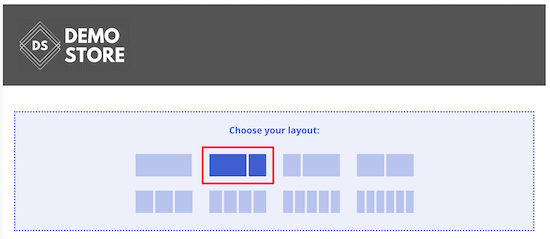
Ciò ti consente di creare una sezione per il tuo carrello, oltre a una sezione di testimonianze.
Successivamente, individua il blocco “Carrello” nella sezione WooCommerce e trascinalo sopra.
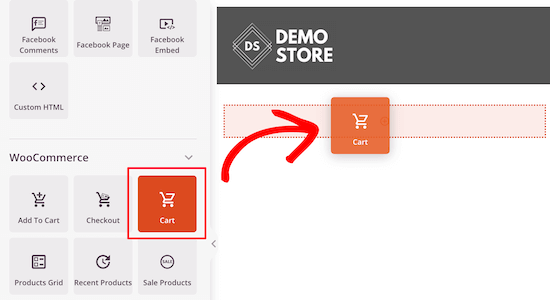
Puoi personalizzare ogni parte del carrello, inclusa la scelta del carattere, i colori, i pulsanti e altro.

Successivamente, puoi aggiungere un blocco di testimonianze. Queste fungono da riprova sociale per i tuoi visitatori e mostrano loro che stanno prendendo la decisione giusta.
Individua il blocco “Testimonials” e trascinalo nella sezione aperta.
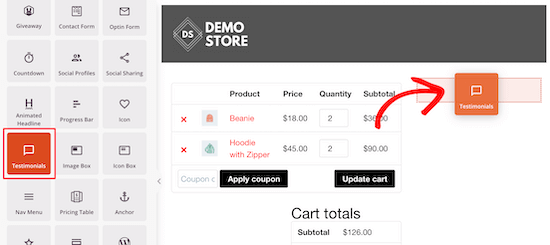
Hai il pieno controllo sull’aspetto delle tue testimonianze.
C’è la possibilità di aggiungere una foto del cliente, cambiare la testimonianza, aggiungere una posizione e altro ancora.
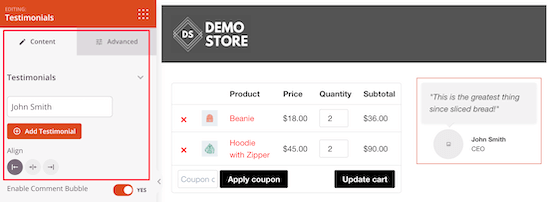
Se desideri aggiungere più testimonianze, segui gli stessi passaggi precedenti.
Un’altra buona idea è aggiungere una valutazione a stelle sotto la tua testimonianza.
Seleziona semplicemente il blocco “Valutazione in stelle (Star Rating)” e trascinalo sotto la tua testimonianza.
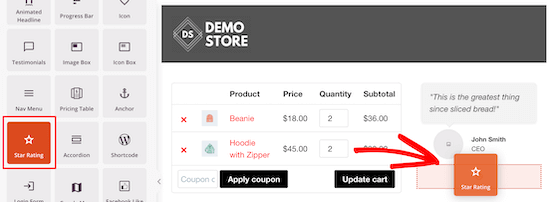
Se vuoi creare scarsità per incoraggiare i tuoi clienti a effettuare un acquisto ora, puoi aggiungere un timer di scarsità al carrello.
Tutto quello che devi fare è selezionare il blocco “Conto alla rovescia (Countdown)” e trascinarlo in cima al carrello. Quindi, seleziona l’opzione “Timer visitatori” in modo che il timer si aggiorni per tutti i tuoi visitatori.
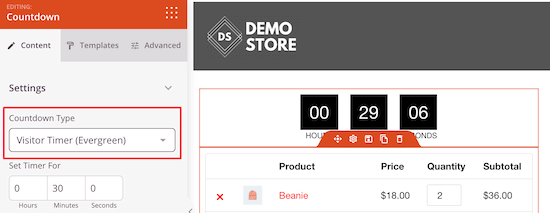
Successivamente, aggiungi un titolo per informare i tuoi acquirenti che hanno un periodo prestabilito fino alla scadenza del carrello.
Trascina semplicemente sul blocco “Titolo” e inserisci il testo.
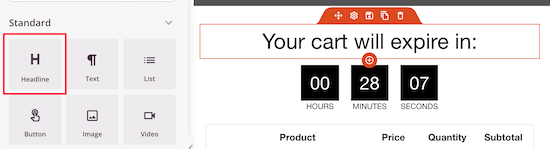
Un’altra cosa che puoi fare è aggiungere una sezione per i prodotti popolari. Ciò ti consente di migliorare le tue vendite promuovendo altri prodotti popolari a cui i tuoi clienti potrebbero essere interessati.
Per fare ciò, trascina semplicemente il blocco “Prodotti più venduti (Best Selling Products)” dalla sezione “WooCommerce“.
Puoi anche scegliere uno qualsiasi degli altri blocchi di prodotti da aggiungere.
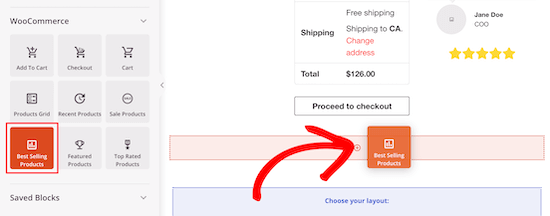
Per maggiori dettagli sull’aggiunta di prodotti popolari a WooCommerce, consulta la nostra guida apposita su come visualizzare prodotti popolari in WooCommerce.
Dopo aver apportato le modifiche alla pagina del carrello, puoi pubblicarla in tempo reale facendo clic sulla freccia accanto al pulsante “Salva” e selezionando “Pubblica“.
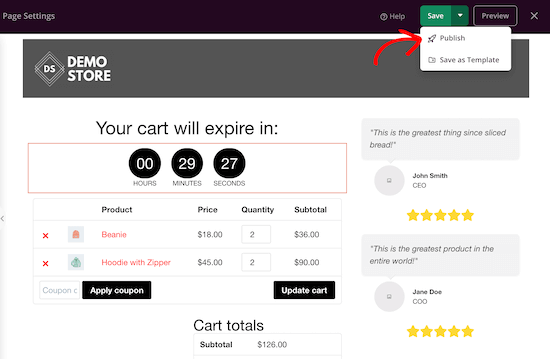
Successivamente, dovrai modificare l’URL del carrello nelle impostazioni di WooCommerce.
Vai su WooCommerce »Impostazioni (Settings) e quindi fai clic sulla scheda “Avanzate“.
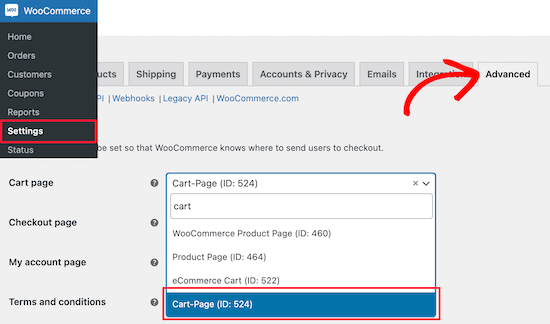
Successivamente, seleziona l’URL della nuova pagina del carrello che hai creato con SeedProd. Assicurati di fare clic su “Salva modifiche” nella parte inferiore dello schermo.
A seconda del tema WooCommerce che stai utilizzando, i tuoi visitatori possono ora navigare più facilmente nella pagina del carrello.
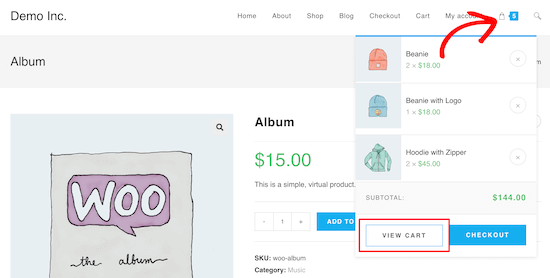
Questo aiuterà i tuoi visitatori a visualizzare i loro carrelli anche sui dispositivi mobili.
Puoi continuare a personalizzare la pagina del carrello con SeedProd, aggiungendo nuovi blocchi e modificando il design finché non sarà come lo desideri.
Ecco come è venuta fuori la nostra pagina del carrello WooCommerce personalizzata:

Continua a testare e prova diversi elementi, per vedere cosa migliora di più le conversioni.
Per monitorare le conversioni del tuo carrello WooCommerce, consulta la nostra guida su come impostare il monitoraggio di Google Analytics per WooCommerce.
Come migliorare ulteriormente le conversioni della pagina del carrello WooCommerce
Dopo aver creato una pagina del carrello WooCommerce personalizzata, puoi migliorare ulteriormente le conversioni e ridurre l’abbandono del carrello.
Questo ti aiuta a guadagnare ancora di più dal tuo traffico esistente.
Ecco alcuni semplici modi per farlo.
1. Riduci l’abbandono del carrello con i popup a tempo in WooCommerce
Quasi il 70% di tutti i carrelli della spesa viene abbandonato. Uno dei modi migliori per ridurre l’abbandono del carrello è con un popup a tempo.
OptinMonster è uno dei migliori plug-in popup di WordPress utilizzato da oltre 1,2 milioni di siti.
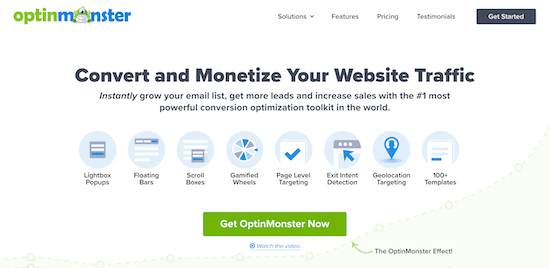
Utilizza un’esclusiva tecnologia Exit-Intent® per visualizzare i popup esattamente quando un utente sta per lasciare il tuo sito.
Puoi attirarli indietro con un codice coupon unico solo per loro.
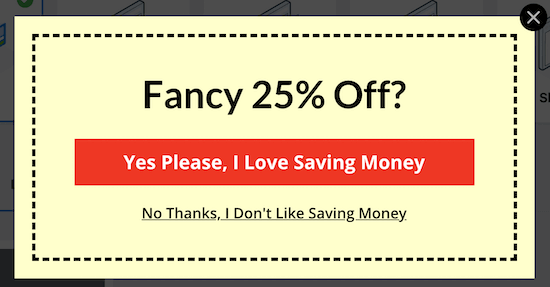
Se hai già offerto un coupon al tuo visitatore, usa un popup educativo che li aiuti con qualsiasi domanda e li rassicuri sul loro acquisto, come questo usato da WPForms per i loro possibili acquirenti che sono arrivati alla pagina del carrello e stanno per lasciare.
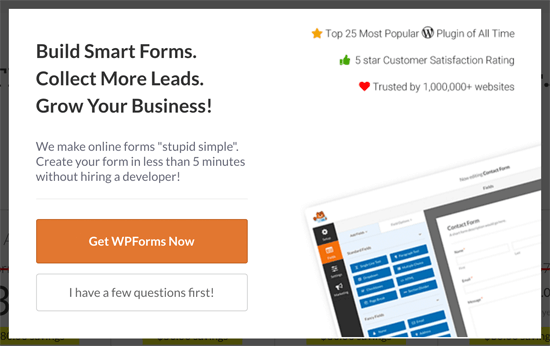
Ci sono ancora più popup e slide-in unici che puoi aggiungere anche al tuo sito con OptinMonster.
Ad esempio, se un cliente aggiunge un articolo al carrello e se ne va ma poi ritorna, puoi aggiungere uno slide-in che offre un coupon per completare l’acquisto.
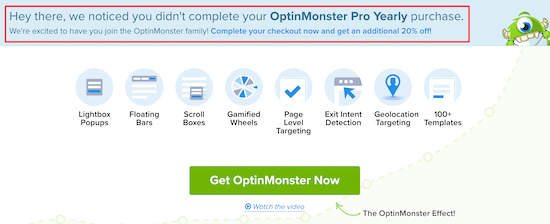
Per maggiori dettagli, consulta la nostra guida su come creare un popup WooCommerce per aumentare le vendite.
2. Aumenta le vendite con le notifiche sulle attività social in WooCommerce
Le notifiche sulle attività social avvisano i tuoi visitatori dei nuovi acquisti che sono stati effettuati in tempo reale. Questo utilizza l’effetto FOMO per migliorare le tue conversioni e spingerli all’acquisto.
Il modo più semplice per aggiungere notifiche di prova sociale alla pagina del tuo carrello WooCommerce è con TrustPulse.
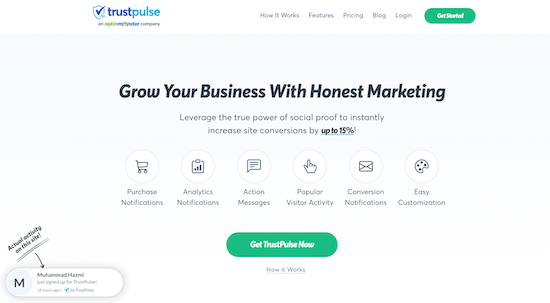
È uno dei migliori plugin di prova sociale per WordPress e WooCommerce sul mercato e ha dimostrato di aumentare le conversioni del 15%.
Può essere configurato in pochi minuti e puoi visualizzare automaticamente un fumetto di notifica con acquisti recenti, registrazioni di prova gratuite e altro ancora.
Le notifiche non interferiranno con il tuo carrello o l’esperienza dell’utente. L’unica cosa che fanno è migliorare le conversioni del tuo negozio.

Per maggiori dettagli, consulta la nostra guida su come utilizzare FOMO sul tuo sito WordPress per aumentare le conversioni.
E’ tutto. Speriamo che questo tutorial ti abbia aiutato a capire come creare una pagina del carrello WooCommerce personalizzata senza scrivere alcun codice. Potresti anche voler vedere la nostra guida SEO WooCommerce per aumentare il tuo traffico e il nostro elenco dei migliori plugin WooCommerce per il tuo negozio.
Dichiarazione sulla trasparenza: il contenuto di B-Fast è supportato dal lettore, il che significa che se fai clic su alcuni dei collegamenti in questo post, potremmo guadagnare una piccola tassa di riferimento. Tieni presente che raccomandiamo solo prodotti che utilizziamo noi stessi e / o che riteniamo possano aggiungere valore ai nostri lettori.
Condividi questo contenuto!
Related Posts



